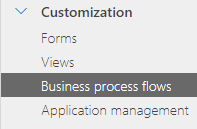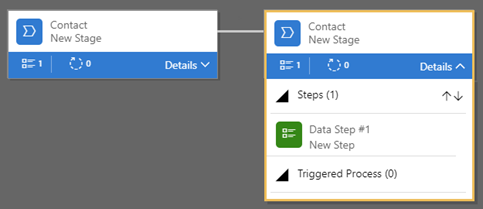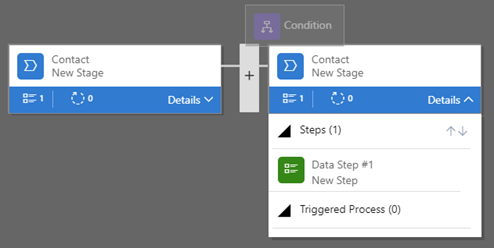業務プロセス フローのカスタマイズ
-
[アーティクル]
-
-
Dynamics 365 Sales で業務プロセスを作成することで、ユーザーが一貫した方法でデータ入力でき、ビジネスを進める手順を共通化できるため、分かりやすい操作性を実現します。 たとえば、だれでも同じ方法で顧客サービス要求を処理できる業務プロセス フローや、受注を送信する前に請求書の承認を受けることをユーザーに求める業務プロセス フローを作成できます。
ライセンスとロールの要件
ビジネス プロセス フローはどのような役に立ちますか?
ビジネス プロセス フローでは、他のプロセスと同じ基盤テクノロジーが使用されていますが、提供する機能は、プロセスを使用する他の機能とは大きく異なります。
業務プロセスフローでは、フォーム上部のコントロールに表示される一連のステージ、手順の定義を行います。 ステージごとに、一連のステップが含まれます。 1 つのステップは、データを入力できる 1 つのフィールドに対応します。 次のステージ ボタンを押下して次のステージへと進みます。 指定したフィールドにデータを入力しないと、ユーザーが次のステージに進めないよう、特定の手順を必須とすることができます。 これは 「ステージのゲート制御」と呼ばれます。
業務プロセスフローはその他のプロセスと比較すると、一見シンプルに思えます。 これは、業務プロセス フローでは、データ入力の合理化と次のステージに進めるかどうかの制御以外には、条件付きビジネス ロジックや自動化などの機能を提供していないためです。 しかし、他のプロセスやカスタマイズと組み合わせることで、作業時間およびトレーニングコストの削減、ユーザー需要の増加に対し、重要な役割を果たします。
業務プロセスフローで使用可能なエンティティ
エンティティとはレコードの集合体です。 Dynamics 365 Sales Professional にて業務プロセスフローを作成するにあたって、以下のエンティティを使用することができます:
取引先企業
取引先担当者
請求書
潜在顧客
営業案件
見積もり
ビジネス業務フローに追加されたステージでは、次のエンティティを使用できます:
取引先企業
予定
取引先担当者
電子メール
請求書
潜在顧客
営業案件
電話
製品
見積もり
Task
Team
User
ビジネス プロセス フローを作成する
使用しているライセンスに応じて、以下のタブを選択して詳細情報をご覧ください:
営業ハブ アプリから、設定アイコン を選び、詳細設定 を選択します。
を選び、詳細設定 を選択します。
設定>カスタマイズ>システムのカスタマイズを選択し、続いて必要なカスタマイズ領域を選択します。
ビジネス プロセス フローを作成するに記載の指示に従って、ビジネス プロセス フローを作成、またはカスタマイズします。
ビジネス プロセス フローのカスタマイズ
システム管理者 または システム カスタマイザー などの権限が必要となります。
サイトマップ にて Salesの設定を選択します。
カスタマイズ 配下の 業務プロセスフローを選択します。
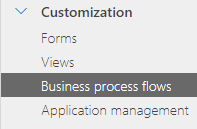
業務プロセス フロー ページで、 新規作成を選択します。
名称 フィールドに、業務プロセスフローの名前を入力します。
プロセスの名称は一意である必要はありませんが、ユーザーが判別しやすい分かりやすい名称である必要があります。 これは後で変更できます。
エンティティのリストで、プロセスの基本となるエンティティを選択します。
選択したエンティティは、プロセス フローの最初のステージに追加できるステップで使用できるフィールドに影響します。 いったんエンティティを保存したら、これを変更できません。
ローンチ デザイナー を選択します。
新しいプロセスが作成されると、業務プロセスフローデザイナが起動し、新規ステージが表示されます。

業務プロセスフローにステージを追加する
1つのビジネス ステージから別のビジネス ステージへと遷移する場合:
コンポーネント タブの ステージ コンポーネントをドラッグして、デザイナ上の + へとドロップします。

ステージのプロパティを設定するには、ステージを選択してから、画面の右側のプロパティタブでプロパティを設定します。
表示名称 を入力
必要に応じて、 ステージの Category を選択します。 カテゴリ ( 資格情報 または 開発) はプロセス バー上に、くの字形で表示されます。
以下カテゴリから選択できます:
[見込みありと評価]
提案作成
提案
[閉じる]
特定
研究
解決
承認
該当する場合、 関連付け を選択します。 関連付け にて利用可能な選択内容は、ステージにて選択されたエンティティによって変わります。 関連付け に何も表示されない場合もあります。
プロセスの前段階のステージが異なるエンティティ (レコードタイプ)に基づいている場合は、関連付けを設定してください。 関連付けを設定することを推奨します。これには以下の利点があります:
関連付けには、多くの場合レコード間でデータを自動的に引き継ぎデータ入力を最小限にする定義済みの属性マップがあります。
レコードに対してプロセスバー上の 次のステージ を選択すると、プロセスフローにて関連付けを使用しているレコードの一覧が表示され、プロセス上でレコードの再利用をしやすくなります。 さらに、ワークフローを利用してレコードの作成を自動化できるので、ユーザーはただ選択をするのみでレコード作成ができるようになります。 これによって、プロセスの効率化を促進します。
プロパティの変更が完了したら、 適用 を選択します。
ステージにデータステップを追加します
ステージにて データステップ を確認するには、ステージ画面の右下隅にある 詳細 を選択します。
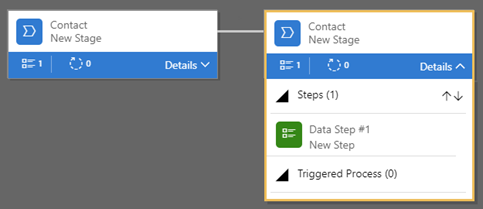
さらにステップを追加するには、 コンポーネント タブから データステップ コンポーネントをドラッグし、ステージにドロップします。
ステップを選択してから、プロパティタブでプロパティを設定します。
ステップの名称を入力します。
データの入力をステップの完了条件とするには、 データ フィールド ドロップダウンリストから適切なフィールドを選択します。
ユーザーがステップを完了し、次のステージに進むにあたって当該項目への入力を必須とする場合は、 必須 チェックボックスを選択します。
データステップが複数ある場合は、ステップの順序を選択します。
完了後 適用 を選択します。
プロセスに分岐(条件)追加します:
分岐条件を追加するには、 コンポーネント タブの 条件 コンポーネントをドラッグして、2つのステージ間の + へとドロップします。
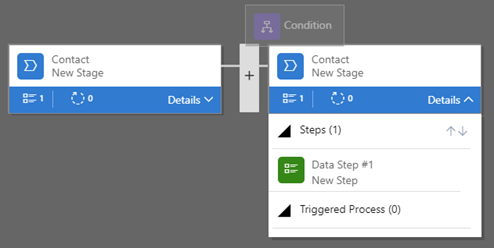
条件を選択し、 プロパティ タブでプロパティを設定します。
条件のプロパティの設定が終了したら、適用を選択します。
ワークフローの追加
ワークフローを実行するには、 コンポーネント タブから ワークフロー コンポーネントをドラッグし、ステージもしくは、 デザイナ上の グローバル ワークフロー の項目にドロップします。 ワークフローの追加を、ステージ または グローバル ワークフロー の項目に行うかは、以下の条件によって判断されます:
ステージの入力または終了でワークフローをトリガーするとき、ステージにドラッグします。 ワークフロー コンポーネントは、このステージと同じ主エンティティに基づいている必要があります。
プロセスが利用された際、もしくはアーカイブされた (ステータスが 完了 または 破棄となった場合 )に、ワークフローを起動したい場合は、デザイナ画面右下隅の グローバルワークフロー の項目へとドラッグします。 ワークフロー コンポーネントは、このプロセスと同じ主エンティティに基づいている必要があります。
ワークフローを選択してから、プロパティタブでプロパティを設定します。
[表示名] を入力します。
ワークフローがトリガーされる日時を選択します。
また、 ワークフロー ボックスでは、ステージのエンティティに合致する有効なオンデマンド ワークフローを検索します。
完了後 適用 を選択します。
プロセス フローの順序を設定します。
1つのエンティティに対して業務プロセスフローが複数ある場合、どのプロセスが新規レコードに割り当てられるかを設定する必要があります。
順序を設定するには:
- コマンドバー上で、 プロセスフローの順序 を選択します。
新規レコード、または関連するプロセス フローがアサインされていないレコードには、ユーザーがアクセス可能な最初の業務プロセスフローが使用されます。
業務プロセスフローの検証と保存を行います。
業務プロセスフローを検証するには、コマンドバー上で 検証 を選択します。 業務プロセスフローにエラーがある場合は赤く強調表示されます。 エラーの修正がされないと、業務プロセスフロー保存することができません。
作業を継続しながら、プロセスを下書きとして保存するには、コマンドバー上の 保存 を選択します。
業務プロセスフローを有効化する
- プロセスを有効化し、ユーザーが利用できるようにするには、コマンドバー上の 有効化 を選択します。
業務プロセス フローの編集
必要に応じて、既存の業務プロセスフローを編集することができます。 業務プロセスの変更、または軽微な修正うを行う場合は、業務プロセス フローを開いてプロパティの変更を行います。
変更可能な箇所:
ステージ、またはその他のコンポーネント
既存コンポーネントのプロパティ
Name
説明
変更できない箇所:
プロセスフローに基づくエンティティ
業務プロセスフローのシステム名称
所有者
カテゴリ
業務プロセスフローを編集する:
サイトマップ にて Salesの設定を選択します。
カスタマイズ 配下の 業務プロセスフローを選択します。
プロセス名 列にて編集を行いたい業務プロセスフローの名称を選択します。
業務ビジネスフローからコンポーネントを削除する。
デザイナにてコンポーネントを選択し、 画面上部にある 削除 を選択します(またはDelete キーを押します)。
削除の確認 ダイアログ ボックスで、 OK をクリックします。
削除することで業務ビジネスフローにエラーが発生するかどうかを確認するには、 検証 を選択します。
保存を選択して変更を保存します。
業務プロセスフローにコンポーネントを追加する
業務プロセスフロー内にてステージを追加し、コンポーネントのプロパティを変更するには、本トピックの前半に記載の業務プロセスフロー作成手順を参照してください。
業務プロセスフローのイメージを作成する
業務プロセスフローのイメージは、デザイナから簡単に作成することができます。 これによって、プロセスフローを他の人と共有したり、印刷することが簡単になります。 イメージは、ポータブル ネットワーク グラフィックス (.png) 形式で保存されます。 作成されたイメージには、デザインキャンバスのみがキャプチャされます。 コンポーネント および プロパティ タブのコマンド アイコンはキャプチャされません。
イメージを作成するには:
- イメージを作成したい業務プロセスフローを開き、画面上部の スナップショット を選択します。 作成された .png ファイルは画面上の左下隅に表示されます。
アプリのオプションが見つかりませんか?
次の 3 つの可能性があります:
- 必要なライセンスまたはロールがない場合。
- 管理者がこの機能を有効にしていない場合。
- 組織がカスタム アプリを使用している場合。 正確な手順について管理者に確認してください。 この記事で説明する手順は、すぐに使用できる営業ハブ アプリと Sales Professional アプリのみに該当します。
参照
フォームのカスタマイズ
ビューのカスタマイズ
 を選び、詳細設定 を選択します。
を選び、詳細設定 を選択します。